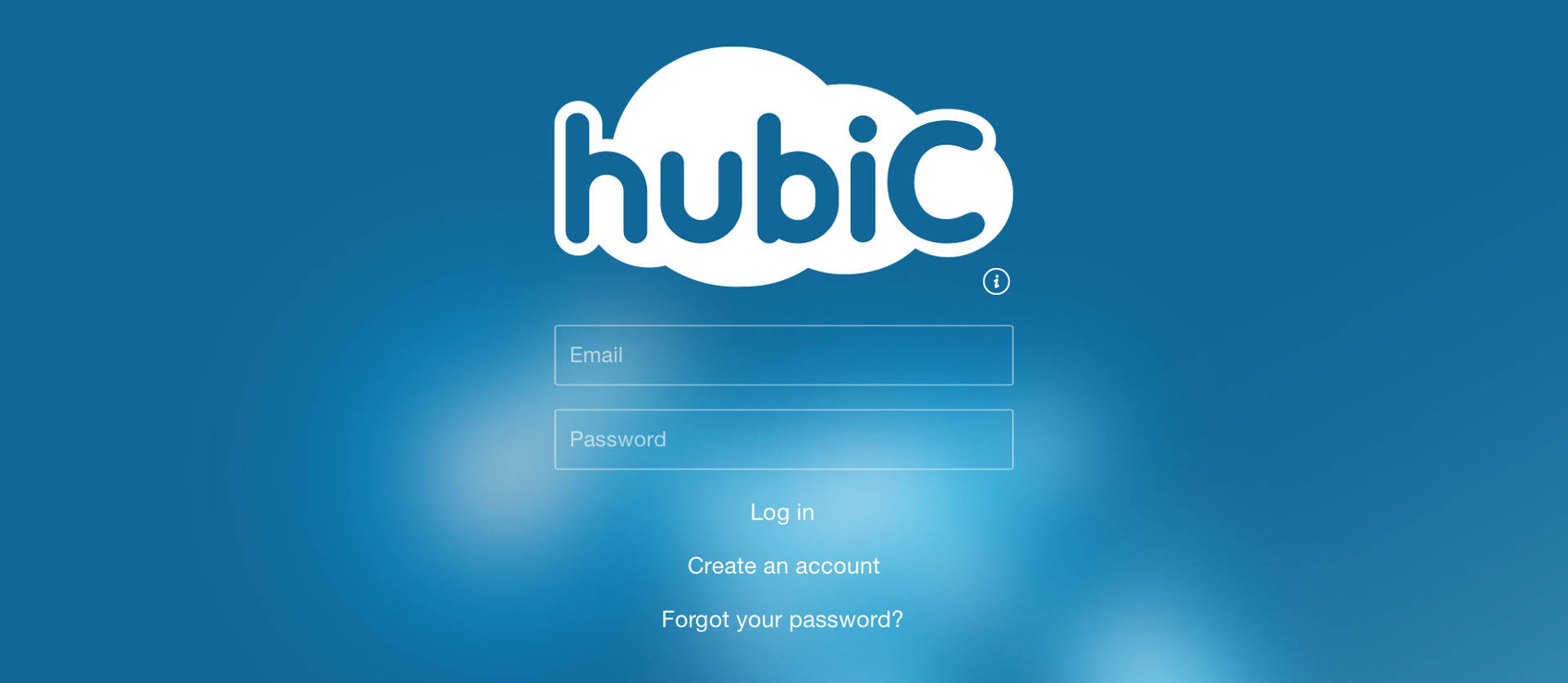Il peut arriver que vous ayez besoin d’imprimer avec votre jolie imprimante mais sous Ubuntu c’est souvent la galère pour trouver les bons drivers…
Que Nénies ! Les petits gars de chez BROTHER ont pensé à tout ! En effet, vous pouvez retrouver une liste de tous les drivers de leurs imprimantes.
C’est clair, simple et pas besoin de passer des heures pour trouver les drivers dont vous avez besoin…
Les Scanners
Dans le même esprit, vous pouvez avoir à utiliser un scanner. La manipulation est un peu plus compliqué et je vais donc prendre un exemple. Dans mon cas il s’agit d’un scanner pour une imprimante DCP-145C qui sera connecté en USB. Dans un premier temps, nous allons télécharger les drivers puis dans un second temps nous ferons une petite manipulation mais tout est expliqué sur leur site alors ce ne sera pas bien compliqué…
Rendez-vous dans leur centre de téléchargement et cliquez sur le premier lien pour les drivers de votre scanner en USB. Choisissez ensuite la page de « Step 3 » qui est en faite la page pour télécharger les drivers en question. Faite une recherche pour trouver le modèle de votre imprimante puis téléchargez les .deb pour brscan3_32bit et scan-key-tool_3bit puis installez les. Une fois cela fait retournez sur la première page et cliquez sur « Setting for normal users ». Sur cette pages vous avez pas mal d’instructions pour toutes les distributions Linux mais l’idée pour Ubuntu est d’éditer c’est d’éditer le fichier /lib/udev/rules.d/40-libsane.rules et d’ajouter la ligne suivante en haut du fichier :
# Brother scanners
ATTRS{idVendor}=="04f9", ENV{libsane_matched}="yes"
Vous rebooter votre OS et votre scanner fonctionnera avec par exemple le logiciel Simple Scan.